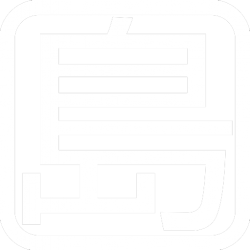Aさんに貸してもらっている昔の農業機械のカタログなどの資料の中に価格表があります。これをスキャンして、テキストデータにしてリンクをつけたらおもしろいかなあ・・・なんて思って始めたのですが、ヘンなところでつまずいて全損な感じです。
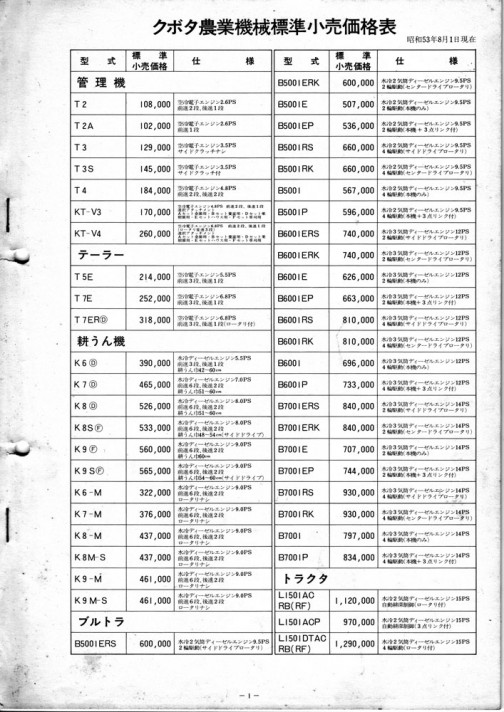
元々はテキストデータなわけですから実際は物凄く軽いはずです。これをパッと読み込んで文字に変換してくれるようなタダのアプリかなんかあったらラクなんですけど・・・
MACでフリーの文字認識はないかなあ・・・と、いろいろ調べてみると(少数派なんで選択肢が少ないです)、アクロバットプロでできそうです。これなら、僕が買ったソフトにオマケで付いています。
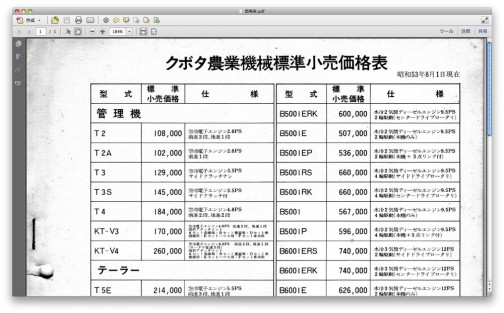

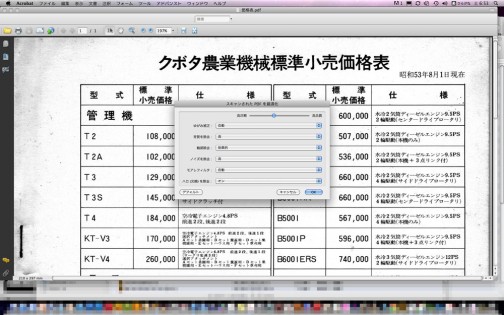

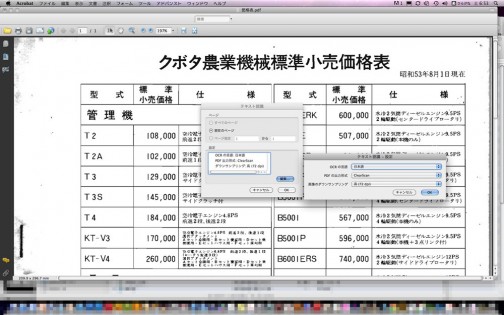
できたっ!
できあがった価格表(pdfファイル)は184KBと小さく、画像ファイルよりも読みやすくなっています。
でも、やりたいのは本文中で表にしてリンクをつけることなんだよなあ・・・できるかどうかわからないけど、テキストを取出してExcelで表を作り直してみることにしました。
「ディーゼノレ」
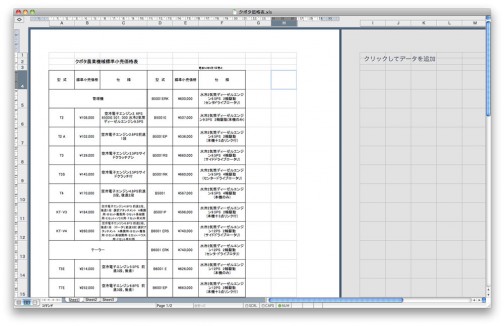
見出しクラスの大きな文字はバッチリなんですが、小さな文字になると「B」と「8」の区別がついていなかったり、Ⓓを@と間違えていたり、ディーゼルを「ディーゼノレ」や「ディーゼノ(」と間違ったり、そもそも読んでいなかったり・・・
う〜〜〜〜ん・・・・
結論
初めから全部テキストで打ったほうが速い。
朝から膨大に時間をかけた作業、まったくムダでした。
ラクしようとしちゃいけない! ひとつの成功の影には膨大な数の失敗があるのだ!っていうお話でした(そもそも成功があるのか?という話は置いておきます)。ちゃんちゃん。